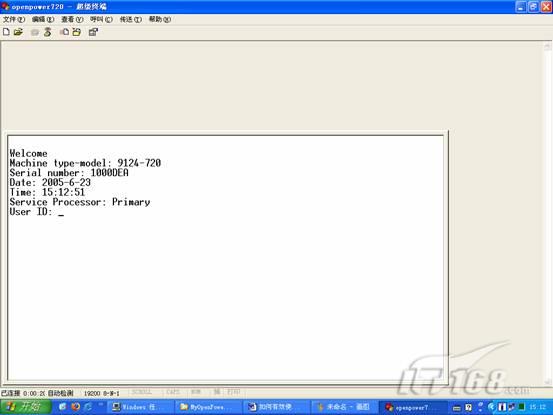
第二部分 如何有效使用SMI和ASMI
SMI是系统管理接口(System Management Interface),ASMI是高级系统管理接口(Advanced System Management Interface)。你可以用普通网线直接把你的PC机的以太网口与OpenPower720的HMC1或者HMC2接口相连,就可以得到ASMI的界面了。如果你用交叉的串口线连接PC机的串口和OpenPower720的串口1,你可以得到SMI界面(System Management Interface)。ASMI和SMI的系统设置选项几乎是一致的,只是ASMI是基于浏览器的界面,而SMI是字符界面。
在本节内容中主要介绍以下几个方面:
1.SMI设置及使用
2.ASMI设置及使用
3.SMI和ASMI使用经验
1.SMI设置及使用
我们首先来设置SMI,请用交叉的串口线将PC机的串口与OpenPower720的串口1连接,然后再接通机器的电源,注意只需要接通电源就可以了,不需要按动前面板上的白色电源开关,否则有可能就不能进入SMI的界面了。在前面我们讲述服务处理器时提到只要系统接通电源,嵌入的服务处理器就会自动读取Flash中的信息完成启动。
我们使用Windows XP的超级终端进行串口的连接。(图2)

我们为该连接命名为:openpower720。(图3)

使用这台PC机的COM1口进行连接。(图4)

相关设置:波特率(每秒位数)为19200,其它应该使用默认设置。(图5)
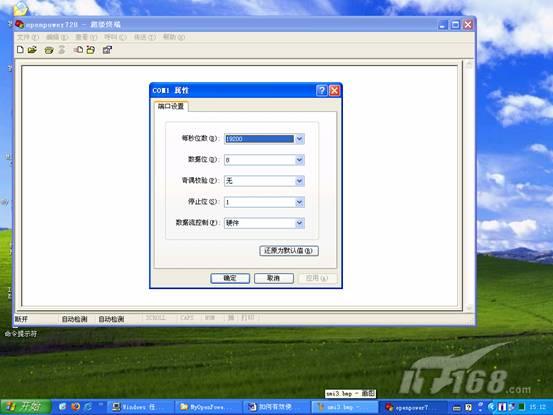
如果连接正常,并且OpenPower720服务器只处于加电状态,没有开机时,我们就可以看到SMI的登录界面了,如下:(图6)
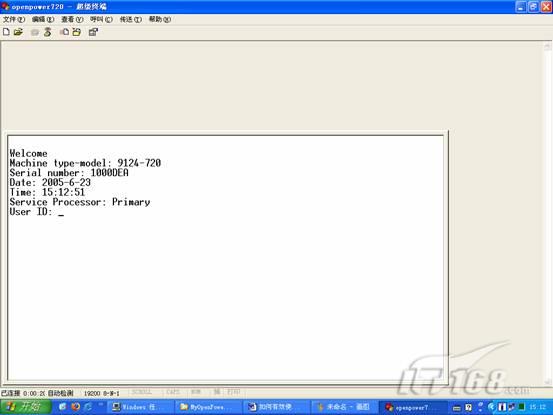
可以使用默认用户名:admin,口令:admin,进行登录。(图7)
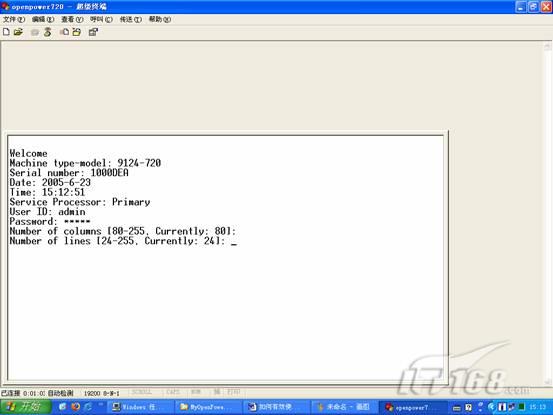
行列间距可以按照PC机的分辨率及个人喜爱进行设置,我们这里直接按回车,进入到SMI的界面。(图8)

在SMI中,我们应该先看看HMC1/2网口的IP地址,为下一步进行ASMI、HMC的连接做准备。在"S1>"提示符后键入5,意味着我们将进入"Network Services"。(图9)
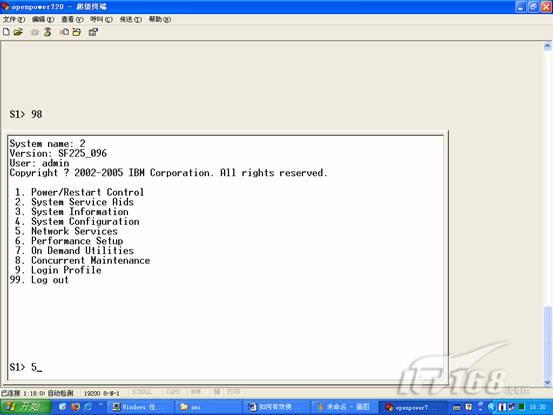
再键入1即"Network Configuration",进入网络设置。(图10)
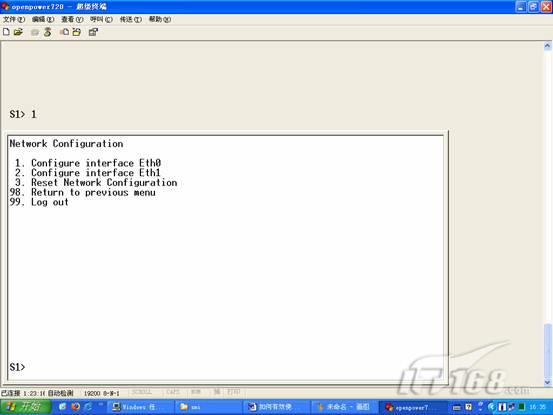
我们可以看到这里有Eth0、Eth1两个网络接口的设置。默认情况下,Eth0、Eth1的IP地址分别是:192.168.2.147,192.168.3.147,为了将来我们使用ASMI、HMC的方便,我们将Eth0设置为由DHCP动态分配IP地址(在下文中我们将在HMC中开启DHCP服务来向这一网口分配IP地址),Eth1设置为静态IP地址(浏览器将通过这一网口访问ASMI)。企业系统管理员可根据自己的需要做出相应的设置。(图11)

在SMI中还有一个重要的设置选项:恢复出厂设置(Factory Configuration)。但同时这也是一个危险的设置选项,因为一旦设置,之前在各种服务处理器系统中所做的其它设置都将无效,甚至包括下文中我们所做的固件(Firmware)更新。因此使用这一选项大多是为了重置整个OpenPower720硬件系统到最初的状态。
在初始登录界面中找到系统服务帮手(2 System Service Aids),在"S1>"提示符后键入2进入这一选项。(图12)

再键入9即"Factory Configuration"就可以进入恢复出厂设置的步骤中了。(图13)

键入1将确认,恢复出厂设置大约需要几分钟,之后将提示重新输入用户名和口令,这里我们为了测试的方便仍然使用"admin"的用户名和"admin"的口令,请系统管理员一定记住所做的设置,不然以后很难再次登录。


